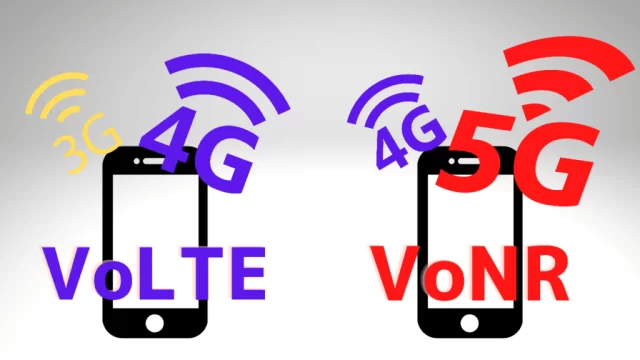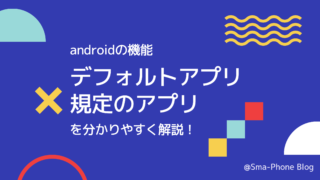近年ではスマホの高性能化に伴って画像や動画のデータ容量はどんどん大きくなってきており、スマホの中の空き容量(ストレージ)が足りなくなってくることが増えてきます。
今回はそんなときに重宝するスマホの中のデータを減らす方法を紹介します。
空き容量の確認方法
Androidスマホであれば設定からスマホの空き容量を確認することができます。

購入時でもシステム関連で40%前後は埋まった状態なので40~80%くらいなら安心ですが、95%を越えているようなら空き容量を空けることを考えた方がいいです。
SDカードは非推奨

多くのブログやサイトではSDカードでバックアップを取ることを推奨していますが、私はオススメしません。
理由はこういった物理メモリには寿命があり、2~5年ほどの使用でデータが破損してしまう可能性があるからです。
また、スマホ紛失時にはメモリーカードごと紛失してしまうことからバックアップとして機能しません。
近年ではWEBクラウド上にバックアップやデータの保存をすることがメジャーとなっており、SDカードが紹介されているのはいわゆるアフィリエイト物販のためなので購入は非推奨となります。
スマホの空き容量を増やす方法
それではスマホの中のデータを減らすための代表的な方法を二つ紹介します。
そのほかにも細かい方法はいくつかありますが、この二つを試してもまだ足りない場合は機種があっていないことが考えられるので機種変更も視野に入れて頂いたほうがいいかもしれません。
不要なアプリを削除する
スマホを長く使っていると一度しか使っていないアプリなどがたくさん溜まってくるものです。
年に数回は中のアプリを見直して使用頻度が少ないものをアンインストールし、必要になった際に再度インストールしましょう。
▼設定>アプリと通知より不要なアプリを確認できます。
Googleフォトを活用する
Androidユーザーなら誰もが利用しているGoogleフォトアプリですが、うまく活用することでスマホ内のデータを一気に減らすことができます。
まずは【別記事:Googleフォトでの画像・動画の簡単バックアップ方法!】を参考にしてGoogleフォトの中にスマホ内データのバックアップを作ります。
その後に以下に紹介する「空き容量を増やす」の操作をすることでスマホ内データが一気に削減されます。
「空き容量を増やす」のイメージ
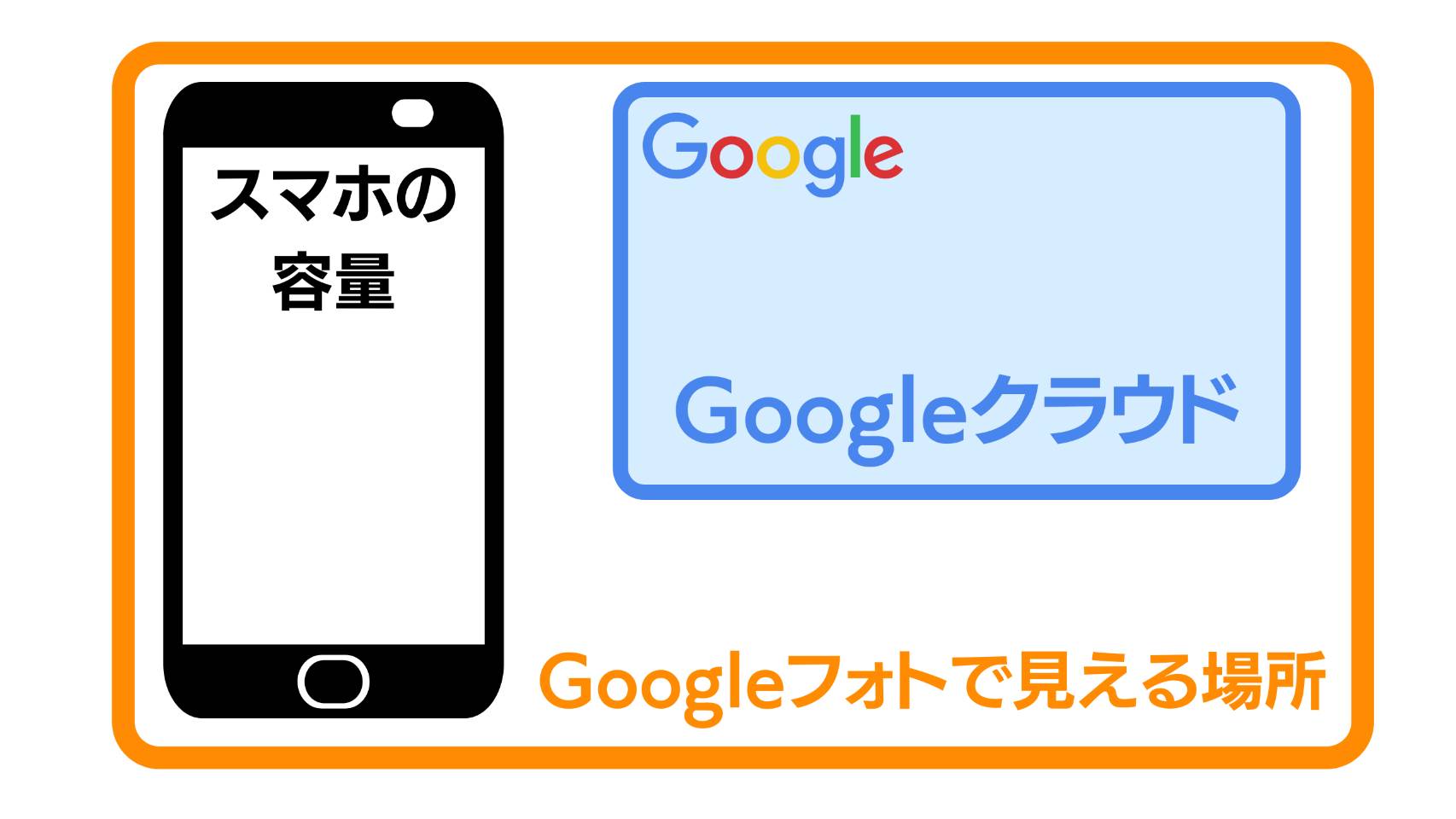
Googleフォトのアプリでは上記画像のように、スマホの中の写真とGoogleクラウド上の写真の写真の両方が表示されます。

まず、カメラで撮った画像は最初に必ずスマホの中に保存されます。

バックアップ設定がされていればその後Googleのクラウド上にコピーされます。コピーされてもGoogleフォト上では同じ画像は一つに見せてくれるため重複することはありません。

その状態で「容量を増やす」を行うとGoogleクラウド内にコピーできている画像かつ端末の中にもある画像を削除してくれます。

この作業を繰り返すことによってGoogleクラウドの容量がある限りはスマホ内は常に空きがある状態を保てます。

さらにGoogleクラウドに保存さえできていれば同じGoogleアカウントでログインしているスマホからは共有してみれますので、機種変更後などもデータ移行の必要がありません。
「空き容量を増やす」の方法
空き容量を増やすの設定は下記画像のように簡単に行えます。

あくまでコピーされたバックアップ済みの写真が削除されるだけなので取り返しのつかないようなことにはなりません。
便利な機能ですのでぜひみなさんも試してみて下さい。